ਵਿਸ਼ਾ - ਸੂਚੀ
Microsoft ਤੁਹਾਨੂੰ ਨਵੀਨਤਮ ਵਿਸ਼ੇਸ਼ਤਾਵਾਂ ਅਤੇ ਸੁਰੱਖਿਆ ਉਪਾਵਾਂ 'ਤੇ ਤੇਜ਼ ਰੱਖਣ ਲਈ Windows OS ਲਈ ਮੁਫ਼ਤ ਵਿੰਡੋਜ਼ ਅੱਪਡੇਟ ਪ੍ਰਦਾਨ ਕਰਦਾ ਹੈ। ਅੱਪਡੇਟਾਂ ਨੂੰ ਹੱਥੀਂ ਸਥਾਪਤ ਕਰਨਾ ਸੰਭਵ ਹੈ, ਪਰ ਉਹ ਆਮ ਤੌਰ 'ਤੇ ਓਪਰੇਟਿੰਗ ਸਿਸਟਮ ਦੁਆਰਾ ਆਪਣੇ ਆਪ ਹੀ ਸਥਾਪਿਤ ਕੀਤੇ ਜਾਂਦੇ ਹਨ। ਕਈ ਵਾਰ ਹਾਲਾਂਕਿ, ਤੁਹਾਨੂੰ ਗਲਤੀ 0x80070422 ਵਰਗੀਆਂ ਸਮੱਸਿਆਵਾਂ ਦਾ ਸਾਹਮਣਾ ਕਰਨਾ ਪੈ ਸਕਦਾ ਹੈ।
ਕਿਸੇ ਵੀ ਸਮੇਂ ਤੁਹਾਡੇ ਕੋਲ ਗਲਤੀ 0x80070422 ਹੈ, ਤੁਹਾਡੇ ਕੰਪਿਊਟਰ 'ਤੇ ਇੱਕ ਖਰਾਬ ਸਿਸਟਮ ਫਾਈਲ ਹੋ ਸਕਦੀ ਹੈ। ਇਸ ਤੋਂ ਇਲਾਵਾ, ਕੁਝ ਉਪਭੋਗਤਾਵਾਂ ਨੇ ਸ਼ਿਕਾਇਤ ਕੀਤੀ ਹੈ ਕਿ ਅਪਡੇਟਾਂ ਦੀ ਜਾਂਚ ਕਰਨ ਦੀ ਕੋਸ਼ਿਸ਼ ਕਰਦੇ ਸਮੇਂ, ਉਨ੍ਹਾਂ ਨੂੰ ਵਿੰਡੋਜ਼ 10 ਅਪਡੇਟ ਗਲਤੀ 0x80070422 ਦਾ ਸਾਹਮਣਾ ਕਰਨਾ ਪੈਂਦਾ ਹੈ। ਕੁਝ ਲਈ, ਇਹ Microsoft ਪ੍ਰੋਗਰਾਮਾਂ ਦੀ ਸਥਾਪਨਾ ਦੌਰਾਨ ਵਾਪਰਦਾ ਹੈ।
ਘਬਰਾਓ ਨਾ, ਕਿਉਂਕਿ 0x80070422 ਸਮੱਸਿਆ ਹੱਲ ਕਰਨ ਲਈ ਮੁਕਾਬਲਤਨ ਸਧਾਰਨ ਹੈ। IPv6 ਨੂੰ ਅਯੋਗ ਕਰਨਾ ਅਤੇ ਨੈੱਟਵਰਕ ਸੂਚੀ ਸੇਵਾ ਨੂੰ ਮੁੜ ਚਾਲੂ ਕਰਨਾ ਸੰਭਵ ਹੈ; ਤੁਸੀਂ ਵਿੰਡੋਜ਼ ਅੱਪਡੇਟ ਟ੍ਰਬਲਸ਼ੂਟਰ ਵੀ ਵਰਤ ਸਕਦੇ ਹੋ। ਇਹ ਲੇਖ Windows 10 ਅੱਪਡੇਟ ਗਲਤੀ 0x80070422 ਨੂੰ ਹੱਲ ਕਰਨ ਲਈ ਕਈ ਵਿਕਲਪਾਂ ਦੀ ਪੜਚੋਲ ਕਰੇਗਾ।
ਮਿਸ ਨਾ ਕਰੋ:
- ਰੀਬੂਟ ਨੂੰ ਠੀਕ ਕਰੋ ਅਤੇ ਸਹੀ ਬੂਟ ਡਿਵਾਈਸ ਚੁਣੋ<6
- ਅਸੀਂ ਅੱਪਡੇਟਾਂ ਨੂੰ ਅਣਡੂ ਕਰਨ ਵਾਲੇ ਬਦਲਾਵਾਂ ਨੂੰ ਗਲਤੀ ਸੁਨੇਹਾ ਪੂਰਾ ਨਹੀਂ ਕਰ ਸਕੇ
ਵਿੰਡੋਜ਼ ਅੱਪਡੇਟ ਗਲਤੀ 0x80070422 ਦਾ ਕੀ ਅਰਥ ਹੈ?
ਗਲਤੀ 0x80070422 ਇੱਕ ਵਿੰਡੋਜ਼ ਅਪਡੇਟ ਸੇਵਾ ਗਲਤੀ ਹੈ। ਜੇਕਰ ਤੁਸੀਂ ਕੁਝ ਅੱਪਡੇਟ ਸਥਾਪਤ ਕਰਨ ਦੀ ਕੋਸ਼ਿਸ਼ ਕਰ ਰਹੇ ਹੋ ਤਾਂ ਇਹ ਪੌਪ-ਅੱਪ ਹੋ ਜਾਂਦਾ ਹੈ, ਤੁਸੀਂ ਪ੍ਰਕਿਰਿਆ ਨੂੰ ਪੂਰਾ ਕਰਨ ਦੇ ਯੋਗ ਨਹੀਂ ਹੋਵੋਗੇ। ਗਲਤੀ ਕੋਡ ਇੱਕ ਸੰਦੇਸ਼ ਦੇ ਨਾਲ ਹੋ ਸਕਦਾ ਹੈ ਜਿਵੇਂ ਕਿ “ Windows Update isabled ”। ਜਾਂ “ ਇੰਸਟਾਲ ਕਰਨ ਵਿੱਚ ਕੁਝ ਸਮੱਸਿਆਵਾਂ ਸਨਤੁਹਾਡੇ ਸਿਸਟਮ ਨੂੰ ਬੱਗਾਂ ਤੋਂ ਬਚਾਉਣ ਲਈ ਵਿੰਡੋਜ਼ ਡਿਫੈਂਡਰ ਫਾਇਰਵਾਲ।
ਤੁਹਾਨੂੰ ਇਸ ਨੂੰ ਅਸਥਾਈ ਤੌਰ 'ਤੇ ਅਤੇ ਸੁਰੱਖਿਅਤ ਢੰਗ ਨਾਲ ਅਯੋਗ ਕਰਨ ਲਈ ਆਪਣੇ 3rd ਪਾਰਟੀ ਐਂਟੀਵਾਇਰਸ ਸੌਫਟਵੇਅਰ ਨਿਰਦੇਸ਼ਾਂ ਦੀ ਪਾਲਣਾ ਕਰਨ ਦੀ ਲੋੜ ਹੋਵੇਗੀ।
ਬਾਰ੍ਹਵਾਂ ਤਰੀਕਾ - ਰਜਿਸਟਰੀ ਐਂਟਰੀਆਂ ਦੀ ਜਾਂਚ ਕਰੋ
ਜੇਕਰ ਵਿੰਡੋਜ਼ ਨੂੰ ਅੱਪਡੇਟ ਕਰਨਾ ਤੁਹਾਨੂੰ ਅਜੇ ਵੀ ਇੱਕ ਗਲਤੀ ਦਿਖਾਉਂਦਾ ਹੈ, ਤਾਂ ਰਜਿਸਟਰੀ ਐਂਟਰੀਆਂ ਦੀ ਜਾਂਚ ਕਰਨ ਦੀ ਕੋਸ਼ਿਸ਼ ਕਰੋ ਅਤੇ ਯਕੀਨੀ ਬਣਾਓ ਕਿ ਉਹ ਸਹੀ ਹਨ। ਯਾਦ ਰੱਖੋ ਕਿ ਰਜਿਸਟਰੀ ਐਂਟਰੀਆਂ ਨੂੰ ਸੰਪਾਦਿਤ ਕਰਨ ਨਾਲ ਤੁਹਾਡੇ ਵਿੰਡੋਜ਼ ਕੰਪੋਨੈਂਟਸ ਨਾਲ ਸਮੱਸਿਆਵਾਂ ਪੈਦਾ ਹੋ ਸਕਦੀਆਂ ਹਨ। ਜਿਵੇਂ ਕਿ, ਇਹ ਇੱਕ ਸਖ਼ਤ ਕਦਮ ਹੈ ਅਤੇ ਸਿਰਫ ਤਾਂ ਹੀ ਕੀਤਾ ਜਾਣਾ ਚਾਹੀਦਾ ਹੈ ਜੇਕਰ ਤੁਹਾਡਾ ਇੱਕੋ ਇੱਕ ਵਿਕਲਪ ਵਿੰਡੋਜ਼ ਨੂੰ ਮੁੜ ਸਥਾਪਿਤ ਕਰਨਾ ਹੈ।
- “ Windows ” + “ R<ਦਬਾਓ। ਰਨ ਉਪਯੋਗਤਾ ਨੂੰ ਖੋਲ੍ਹਣ ਲਈ ਤੁਹਾਡੇ ਕੀਬੋਰਡ 'ਤੇ 3>” ਕੁੰਜੀਆਂ। ਰਨ ਯੂਟਿਲਿਟੀ ਬਾਕਸ ਵਿੱਚ “ regedit ” ਟਾਈਪ ਕਰੋ ਅਤੇ “ Enter ” ਕੁੰਜੀ ਦਬਾਓ।
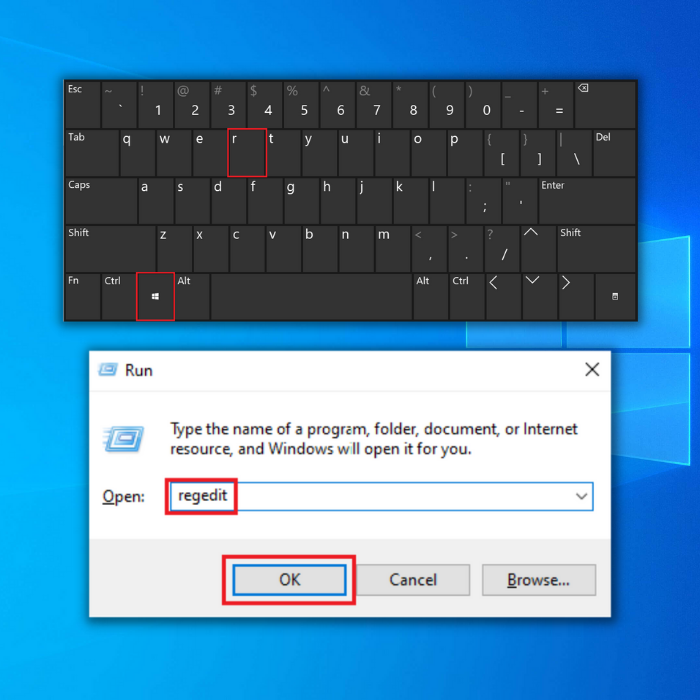
ਹੇਠ ਦਿੱਤੇ ਮਾਰਗ ’ਤੇ ਜਾਓ:
HKEY_LOCAL_MACHINE > ਸਾਫਟਵੇਅਰ > Microsoft > ਵਿੰਡੋਜ਼ > ਮੌਜੂਦਾ ਸੰਸਕਰਣ > ਵਿੰਡੋਜ਼ ਅੱਪਡੇਟ > ਆਟੋ ਅੱਪਡੇਟ
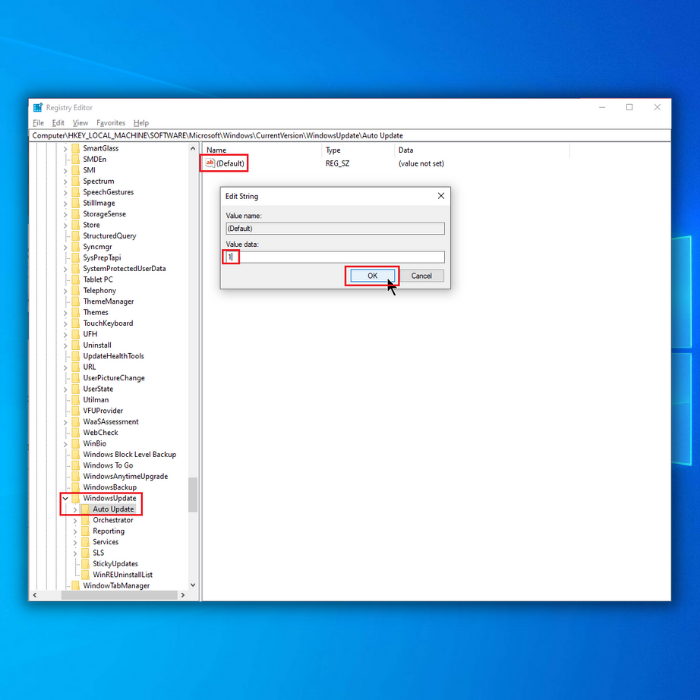
- ਡਿਫਾਲਟ ਨਾਮ ਦੀ ਫਾਈਲ 'ਤੇ ਦੋ ਵਾਰ ਕਲਿੱਕ ਕਰੋ ਅਤੇ ਐਡਿਟ ਸਟ੍ਰਿੰਗ ਵਿੰਡੋ ਵਿੱਚ ਇਸਦਾ ਮੁੱਲ 1 'ਤੇ ਸੈੱਟ ਕਰੋ। ਜੇਕਰ ਉਪਰੋਕਤ ਕੁੰਜੀ ਨਹੀਂ ਲੱਭੀ ਜਾ ਸਕਦੀ ਹੈ ਜਾਂ ਸਮੱਸਿਆ ਦਾ ਹੱਲ ਨਹੀਂ ਕਰ ਸਕਦੀ ਹੈ, ਤਾਂ ਤੁਸੀਂ ਹੇਠਾਂ ਦਿੱਤੀ ਕੁੰਜੀ ਨੂੰ ਬਦਲਣ ਦੀ ਕੋਸ਼ਿਸ਼ ਕਰ ਸਕਦੇ ਹੋ:
HKEY_LOCAL_MACHINE\SYSTEM\CurrentControlSet\Services\AppXSvc
- ਅੱਗੇ, ਸ਼ੁਰੂਆਤੀ ਮੁੱਲ ਦੀ ਜਾਂਚ ਕਰੋ। ਜੇਕਰ ਇਹ 3 ਤੋਂ ਇਲਾਵਾ ਕੁਝ ਵੀ ਹੈ, ਤਾਂ ਇਸ 'ਤੇ ਡਬਲ-ਕਲਿੱਕ ਕਰੋ ਅਤੇ ਮੁੱਲ ਨੂੰ 3 ਵਿੱਚ ਬਦਲੋ। ਫਿਰ, ਸਿਸਟਮ ਨੂੰ ਰੀਬੂਟ ਕਰੋ।
ਰੈਪ ਅੱਪ
ਉਪਰੋਕਤ ਤਰੀਕਿਆਂ ਵਿੱਚੋਂ ਸਭ ਤੋਂ ਵੱਧ ਹਨ। ਵਿੰਡੋਜ਼ ਅੱਪਡੇਟ ਨੂੰ ਹੱਲ ਕਰਨ ਲਈ ਸਿੱਧੇ ਤਰੀਕੇਗਲਤੀ 0x80070422। ਸਹਾਇਤਾ ਨਾਲ ਸੰਪਰਕ ਕਰਨ ਤੋਂ ਪਹਿਲਾਂ, ਇਹ ਦੇਖਣਾ ਚੰਗਾ ਹੈ ਕਿ ਕੀ ਤੁਸੀਂ ਉਪਰੋਕਤ ਤਰੀਕਿਆਂ ਦੀ ਕੋਸ਼ਿਸ਼ ਕੀਤੀ ਹੈ। ਇੱਥੇ ਦੱਸੇ ਗਏ ਕਦਮਾਂ ਦੀ ਪਾਲਣਾ ਕਰਨ ਨਾਲ ਇਹ ਗਾਰੰਟੀ ਮਿਲੇਗੀ ਕਿ ਤੁਹਾਡਾ PC ਸਭ ਤੋਂ ਤਾਜ਼ਾ ਸੰਸਕਰਣਾਂ ਨੂੰ ਚਲਾਉਂਦਾ ਹੈ।
ਅੱਪਡੇਟ."ਜੇਕਰ ਗਲਤੀ 0x80070422 ਦੀ ਤੁਰੰਤ ਮੁਰੰਮਤ ਨਹੀਂ ਕੀਤੀ ਜਾਂਦੀ ਹੈ, ਤਾਂ ਇਹ ਗੰਭੀਰ ਸੁਰੱਖਿਆ ਸਮੱਸਿਆਵਾਂ ਦਾ ਕਾਰਨ ਬਣ ਸਕਦੀ ਹੈ।
ਵਿੰਡੋਜ਼ ਅੱਪਡੇਟ ਗਲਤੀ 0x80070422
ਜਦੋਂ ਵਿੰਡੋਜ਼ ਅੱਪਡੇਟ ਗਲਤੀ 0x80070422 ਵਾਪਰਦੀ ਹੈ, ਨਵੇਂ ਅੱਪਡੇਟ ਸਹੀ ਢੰਗ ਨਾਲ ਸਥਾਪਤ ਨਹੀਂ ਹੁੰਦੇ ਹਨ, ਜਾਂ ਸਿਸਟਮ ਫਾਈਲਾਂ ਖਰਾਬ ਹੋ ਜਾਂਦੀਆਂ ਹਨ। ਇਸ ਤਰੁੱਟੀ ਨੂੰ ਠੀਕ ਕਰਨਾ ਹੋਰ ਕਿਸਮ ਦੀਆਂ ਅੱਪਡੇਟ ਗਲਤੀਆਂ ਨੂੰ ਠੀਕ ਕਰਨ ਨਾਲੋਂ ਵਧੇਰੇ ਸਿੱਧਾ ਹੈ। ਆਉ Windows 10 ਅੱਪਡੇਟ ਗਲਤੀ 0x80070422 ਦੀ ਮੁਰੰਮਤ ਕਰਨ ਲਈ ਸਭ ਤੋਂ ਵਧੀਆ ਹੱਲ ਵੇਖੀਏ।
ਪਹਿਲੀ ਵਿਧੀ - ਆਪਣੀ ਮਿਤੀ ਅਤੇ ਸਮਾਂ ਦੀ ਜਾਂਚ ਕਰੋ
ਕਿਸੇ ਵੀ ਵਿੰਡੋਜ਼ ਅੱਪਡੇਟ ਗਲਤੀ ਦਾ ਸਭ ਤੋਂ ਸਰਲ ਹੱਲ ਹੈ, ਜਿਸ ਵਿੱਚ ਐਰਰ ਕੋਡ 0x80070422 ਸ਼ਾਮਲ ਹੈ। ਤੁਹਾਡੇ ਕੰਪਿਊਟਰ ਦੀ ਮਿਤੀ ਅਤੇ ਸਮੇਂ ਦੀ ਦੋ ਵਾਰ ਜਾਂਚ ਕਰਨਾ। ਵਿੰਡੋਜ਼ ਉਪਭੋਗਤਾ ਜਿਨ੍ਹਾਂ ਦੀਆਂ ਤਾਰੀਖਾਂ ਗਲਤ ਹਨ, ਬਹੁਤ ਸਾਰੀਆਂ ਵਿੰਡੋਜ਼ ਅਪਡੇਟ ਗਲਤੀਆਂ ਦਾ ਅਨੁਭਵ ਕਰ ਸਕਦੀਆਂ ਹਨ। ਸਮੱਸਿਆ ਨੂੰ ਹੱਲ ਕਰਨ ਲਈ ਇਹਨਾਂ ਬੁਨਿਆਦੀ ਕਦਮਾਂ ਦੀ ਪਾਲਣਾ ਕਰੋ:
- “ Windows ” ਕੁੰਜੀ ਨੂੰ ਦਬਾ ਕੇ ਅਤੇ “ R ” ਦਬਾ ਕੇ ਰਨ ਕਮਾਂਡ ਲਾਈਨ ਨੂੰ ਉੱਪਰ ਲਿਆਓ। “ ਕੰਟਰੋਲ ” ਟਾਈਪ ਕਰੋ ਅਤੇ ਫਿਰ “ ਐਂਟਰ ਦਬਾਓ।”
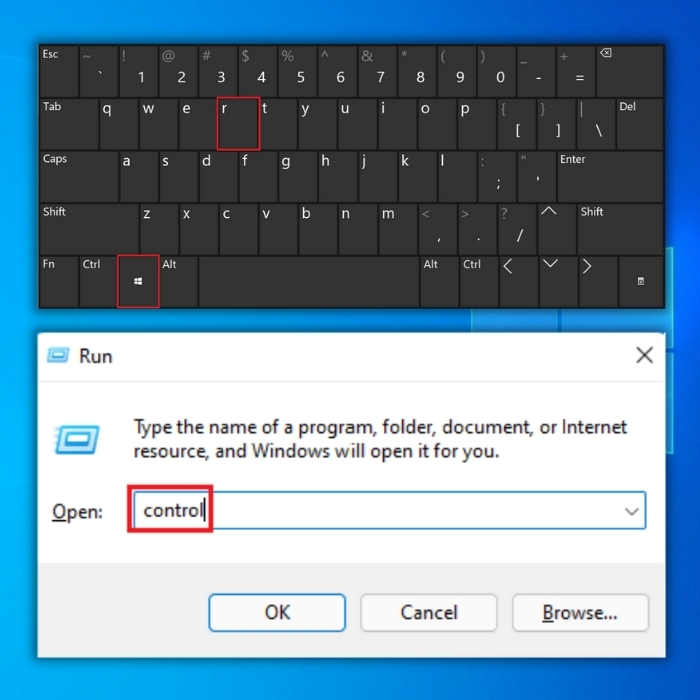
- “ ਤਾਰੀਖ ਅਤੇ ਸਮਾਂ<ਦੇਖੋ। ਕੰਟਰੋਲ ਪੈਨਲ ਵਿੱਚ 3>” ਅਤੇ “ ਇੰਟਰਨੈੱਟ ਟਾਈਮ ” ਉੱਤੇ ਕਲਿਕ ਕਰੋ। a, “ ਇੰਟਰਨੈੱਟ ਟਾਈਮ ਸਰਵਰ ਨਾਲ ਸਿੰਕ੍ਰੋਨਾਈਜ਼ ਕਰੋ ” ਵਿਕਲਪ ਦੀ ਜਾਂਚ ਕਰੋ, ਅਤੇ ਫਿਰ ਹੇਠ ਲਿਖਿਆਂ ਵਿੱਚ ਟਾਈਪ ਕਰੋ: “ time.windows.com ।”
- ਤੁਸੀਂ ਤਬਦੀਲੀਆਂ ਨੂੰ ਸੁਰੱਖਿਅਤ ਕਰਨ ਲਈ " ਹੁਣੇ ਅੱਪਡੇਟ ਕਰੋ " ਅਤੇ " ਠੀਕ ਹੈ " 'ਤੇ ਕਲਿੱਕ ਕਰ ਸਕਦੇ ਹੋ। ਆਪਣੇ ਕੰਪਿਊਟਰ ਨੂੰ ਰੀਸਟਾਰਟ ਕਰੋ ਅਤੇ ਟੂਲ ਨੂੰ ਇੱਕ ਅਪਡੇਟ ਚਲਾਉਣ ਦਿਓ, ਅਤੇ ਵੇਖੋ ਕਿ ਕੀਵਿੰਡੋਜ਼ ਅੱਪਡੇਟ ਅਸ਼ੁੱਧੀ 0x80070422 ਨੂੰ ਹੱਲ ਕੀਤਾ ਗਿਆ ਹੈ।
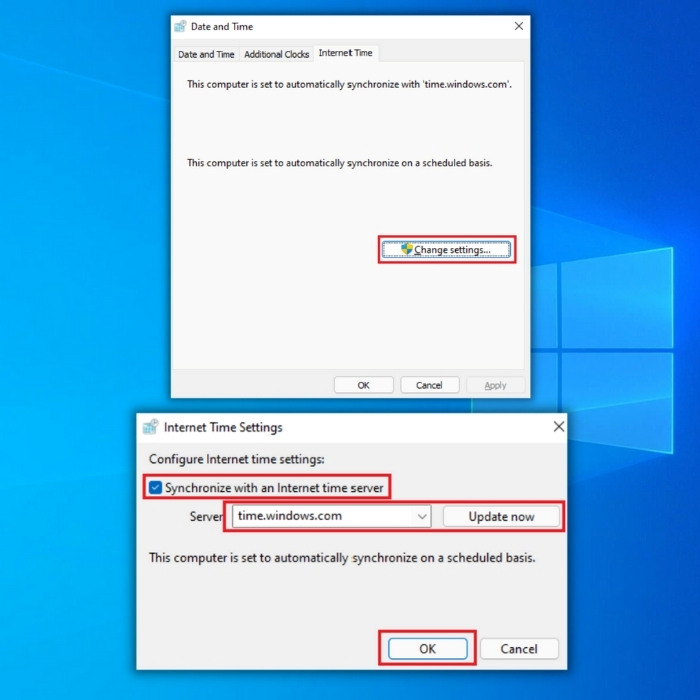
ਦੂਜਾ ਤਰੀਕਾ - ਆਪਣੇ ਕੰਪਿਊਟਰ ਨੂੰ ਰੀਬੂਟ ਕਰੋ
ਹਾਲਾਂਕਿ ਇਹ ਕਿਸੇ ਵੀ ਮੁੱਦੇ ਲਈ ਮਿਆਰੀ ਪ੍ਰਕਿਰਿਆ ਹੈ, ਇਸ 'ਤੇ ਜਾਣ ਤੋਂ ਪਹਿਲਾਂ ਆਪਣੇ ਸਿਸਟਮ ਨੂੰ ਰੀਬੂਟ ਕਰਨਾ ਜ਼ਰੂਰੀ ਹੈ। ਅਗਲੇ ਕਦਮ ਲਈ. ਕਿਉਂਕਿ ਰੀਸਟਾਰਟ ਕਰਨ ਨਾਲ ਅਕਸਰ ਅਸਥਾਈ ਮਾਮਲਿਆਂ ਨੂੰ ਹੱਲ ਕੀਤਾ ਜਾ ਸਕਦਾ ਹੈ, ਤੁਸੀਂ ਕਿਸੇ ਸਮੱਸਿਆ 'ਤੇ ਸਮਾਂ ਬਰਬਾਦ ਨਹੀਂ ਕਰਨਾ ਚਾਹੋਗੇ ਜਿਸ ਨੂੰ ਜਲਦੀ ਹੱਲ ਕੀਤਾ ਜਾ ਸਕਦਾ ਹੈ।
ਰੀਬੂਟ ਕਰਨ ਤੋਂ ਬਾਅਦ, ਅੱਪਡੇਟ ਚਲਾਓ ਅਤੇ ਨਵੀਨਤਮ ਅੱਪਡੇਟਾਂ ਨੂੰ ਸਥਾਪਤ ਕਰਨ ਲਈ ਦੁਬਾਰਾ ਕੋਸ਼ਿਸ਼ ਕਰੋ। ਦੇਖੋ ਕਿ ਕੀ ਇਹ ਵਿਧੀ Windows 10 ਅੱਪਡੇਟ ਸਮੱਸਿਆ ਨੂੰ ਹੱਲ ਕਰ ਸਕਦੀ ਹੈ। ਜੇਕਰ ਤੁਸੀਂ ਗਲਤੀ ਕੋਡ ਨੂੰ ਦੁਬਾਰਾ ਮਿਲਦੇ ਹੋ, ਤਾਂ ਅਗਲੇ ਪੜਾਅ 'ਤੇ ਜਾਓ। ਹੇਠਾਂ ਸੂਚੀਬੱਧ ਕੀਤੇ ਹਰੇਕ ਕਦਮ ਤੋਂ ਬਾਅਦ ਮੁੜ-ਚਾਲੂ ਕਰਨਾ ਯਾਦ ਰੱਖੋ।
ਤੀਜਾ ਤਰੀਕਾ – CMD ਰਾਹੀਂ ਵਿੰਡੋਜ਼ ਅੱਪਡੇਟ ਸੇਵਾਵਾਂ ਨੂੰ ਮੁੜ-ਚਾਲੂ ਕਰੋ
ਇਸ ਪ੍ਰੋਗਰਾਮ ਨੂੰ, ਕਿਸੇ ਹੋਰ ਵਾਂਗ, ਇਸਨੂੰ ਮੁੜ-ਚਾਲੂ ਕਰਕੇ ਠੀਕ ਕੀਤਾ ਜਾ ਸਕਦਾ ਹੈ। ਇੱਕ ਸਾਫ਼ ਸਲੇਟ ਨਾਲ ਸ਼ੁਰੂ ਕਰਨਾ ਕਈ ਹੋਰ ਵਿੰਡੋਜ਼ ਅੱਪਡੇਟ ਤਰੁੱਟੀਆਂ ਨੂੰ ਹੱਲ ਕਰਨ ਵਿੱਚ ਵੀ ਮਦਦ ਕਰ ਸਕਦਾ ਹੈ। ਤੁਸੀਂ ਇਹ ਜਾਂਚ ਕਰਨ ਵਿੱਚ ਮਦਦ ਕਰ ਸਕਦੇ ਹੋ ਕਿ ਵਿੰਡੋਜ਼ ਅੱਪਡੇਟ ਸੇਵਾਵਾਂ ਉਹਨਾਂ ਨੂੰ ਰੀਬੂਟ ਕਰਕੇ ਸਮੱਸਿਆ ਦਾ ਸਰੋਤ ਨਹੀਂ ਹਨ।
ਵਿੰਡੋਜ਼ ਅੱਪਡੇਟ ਸੇਵਾ ਕਿਸੇ ਵੀ ਲੋੜੀਂਦੇ ਵਿੰਡੋਜ਼ ਅੱਪਡੇਟ ਅਤੇ ਹੋਰ ਸੰਬੰਧਿਤ ਪ੍ਰਕਿਰਿਆਵਾਂ ਦੀ ਦੇਖਭਾਲ ਲਈ ਜ਼ਿੰਮੇਵਾਰ ਹੈ। ਜਦੋਂ ਅੱਪਡੇਟ ਸੇਵਾ ਬੰਦ ਹੋ ਜਾਂਦੀ ਹੈ, ਤਾਂ ਗਲਤੀ ਕੋਡ 0x80070422 ਦਿਖਾਈ ਦੇਵੇਗਾ ਜਦੋਂ ਵੀ ਉਪਭੋਗਤਾ ਅੱਪਡੇਟ ਸਥਾਪਤ ਕਰਨ ਦੀ ਕੋਸ਼ਿਸ਼ ਕਰਨਗੇ।
ਇਹ ਪ੍ਰਕਿਰਿਆਵਾਂ ਤੁਹਾਨੂੰ ਅੱਪਡੇਟ ਗਲਤੀ 0x80070422 ਨੂੰ ਠੀਕ ਕਰਨ ਵਿੱਚ ਮਦਦ ਕਰ ਸਕਦੀਆਂ ਹਨ।
- “<2 ਨੂੰ ਦਬਾ ਕੇ ਰੱਖੋ>windows ” ਕੁੰਜੀ ਅਤੇ ਫਿਰ “ R ” ਦਬਾਓ। ਇੱਕ ਛੋਟੀ ਵਿੰਡੋ ਦਿਖਾਈ ਦੇਵੇਗੀ ਜਿੱਥੇ ਤੁਸੀਂ "CMD" ਟਾਈਪ ਕਰ ਸਕਦੇ ਹੋ। ਅੱਗੇ, “ shift + ctrl + ਦਬਾਓਪ੍ਰਸ਼ਾਸਕ ਅਨੁਮਤੀਆਂ ਦੇਣ ਲਈ ” ਕੁੰਜੀਆਂ ਦਿਓ।
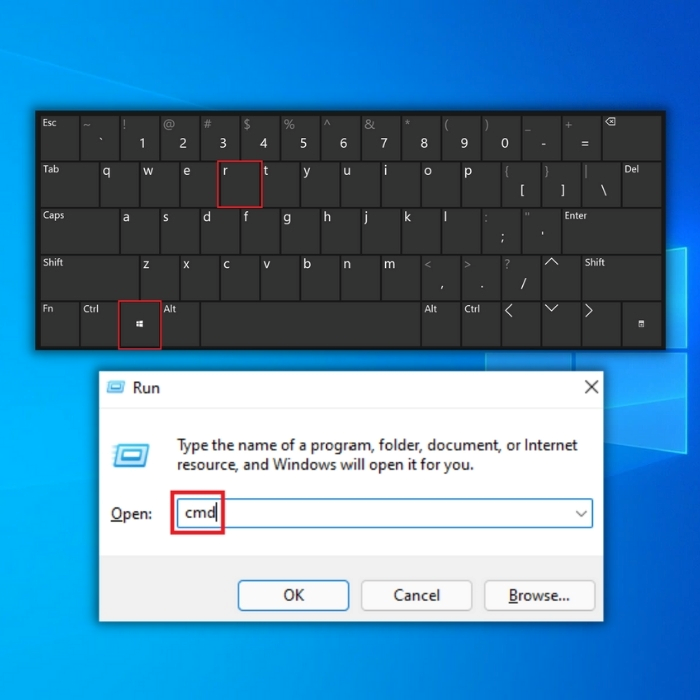
- ਇੱਕ ਵਾਰ ਜਦੋਂ ਤੁਸੀਂ ਕਮਾਂਡ ਲਾਈਨ ਵੇਖਦੇ ਹੋ, ਹੇਠ ਲਿਖੀਆਂ ਕਮਾਂਡਾਂ ਦਾਖਲ ਕਰੋ। ਚੱਲ ਰਹੀਆਂ ਸੇਵਾਵਾਂ ਨੂੰ ਬੰਦ ਕਰਨ ਲਈ ਤੁਹਾਡੇ ਦੁਆਰਾ ਟਾਈਪ ਕੀਤੇ ਹਰੇਕ ਕਮਾਂਡ ਤੋਂ ਬਾਅਦ “ enter ” ਦਬਾਓ।
ਨੈੱਟ ਸਟਾਪ ਵੂਆਸਰਵ
ਨੈੱਟ ਸਟਾਪ ਕ੍ਰਿਪਟਸਵੀਸੀ
ਨੈੱਟ ਸਟਾਪ bits
net stop msiserver
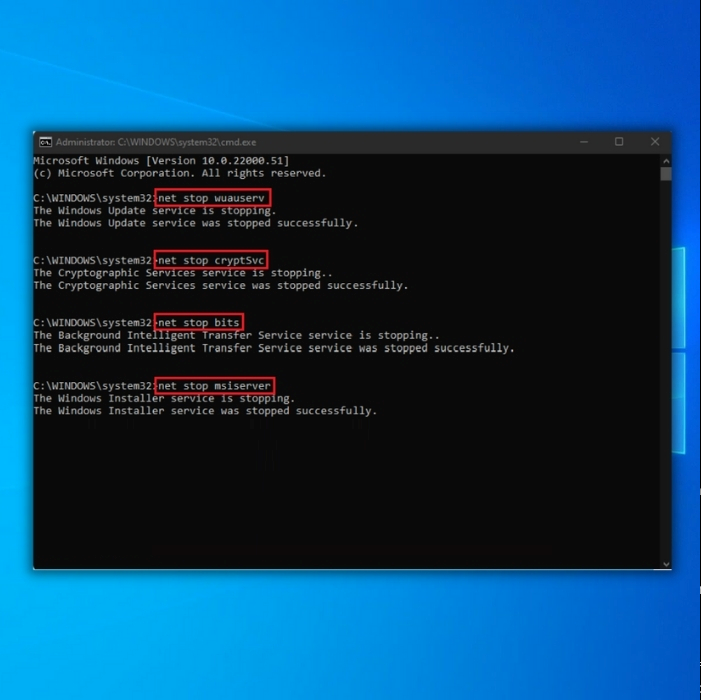
- ਪ੍ਰੋਂਪਟ ਤੋਂ ਬਾਹਰ ਜਾਓ, ਫਿਰ ਆਪਣੇ ਕੰਪਿਊਟਰ ਨੂੰ ਮੁੜ ਚਾਲੂ ਕਰੋ। ਤੁਸੀਂ ਹੁਣ ਦੁਬਾਰਾ ਜਾਂਚ ਕਰ ਸਕਦੇ ਹੋ ਕਿ ਕੀ Windows ਅੱਪਡੇਟ ਗਲਤੀ 0x80070422 ਬਣੀ ਰਹਿੰਦੀ ਹੈ ਜਾਂ ਜੇਕਰ ਤੁਸੀਂ ਹੁਣੇ Windows ਅੱਪਡੇਟ ਸਥਾਪਤ ਕਰ ਸਕਦੇ ਹੋ। ਜੇਕਰ ਤੁਹਾਨੂੰ ਅਜੇ ਵੀ ਵਿੰਡੋਜ਼ ਅੱਪਡੇਟ ਐਰਰ ਕੋਡ ਮਿਲ ਰਿਹਾ ਹੈ ਤਾਂ ਅਗਲਾ ਤਰੀਕਾ ਅਜ਼ਮਾਓ।
ਚੌਥਾ ਤਰੀਕਾ - ਵਿੰਡੋਜ਼ ਅੱਪਡੇਟ ਸੇਵਾ ਨੂੰ ਹੱਥੀਂ ਸ਼ੁਰੂ ਕਰੋ
ਵਿੰਡੋਜ਼ ਅੱਪਡੇਟ ਸੇਵਾ ਅੱਪਡੇਟਾਂ ਦੇ ਪ੍ਰਬੰਧਨ ਲਈ ਜ਼ਿੰਮੇਵਾਰ ਹੈ। ਅਤੇ ਹੋਰ ਸਬੰਧਿਤ ਕਾਰਵਾਈਆਂ। ਜੇਕਰ ਅੱਪਡੇਟ ਸੇਵਾ ਬੰਦ ਹੋ ਜਾਂਦੀ ਹੈ ਤਾਂ ਵਿੰਡੋਜ਼ ਅੱਪਡੇਟ ਸਥਾਪਤ ਕਰਨ ਵੇਲੇ ਗਲਤੀ ਕੋਡ 0x80070422 ਪ੍ਰਦਰਸ਼ਿਤ ਹੋਵੇਗਾ। ਨਤੀਜੇ ਵਜੋਂ, Windows ਅੱਪਡੇਟ ਸੇਵਾ ਨੂੰ ਇਹ ਯਕੀਨੀ ਬਣਾਉਣ ਲਈ ਪ੍ਰਭਾਵਸ਼ਾਲੀ ਢੰਗ ਨਾਲ ਕੰਮ ਕਰਨਾ ਚਾਹੀਦਾ ਹੈ ਕਿ ਅੱਪਡੇਟ ਪ੍ਰਕਿਰਿਆ ਵਿੱਚ ਵਿਘਨ ਨਾ ਪਵੇ।
- “ Windows ” ਕੁੰਜੀ ਨੂੰ ਦਬਾ ਕੇ ਰੱਖੋ ਅਤੇ ਅੱਖਰ “<2” ਦਬਾਓ।>R ," ਅਤੇ ਰਨ ਕਮਾਂਡ ਵਿੰਡੋ ਵਿੱਚ " services.msc " ਟਾਈਪ ਕਰੋ।
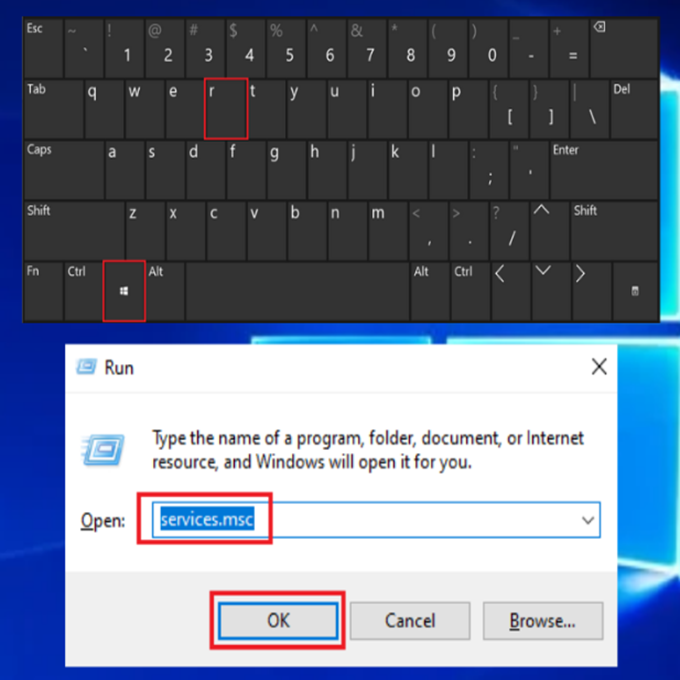
- " ਸੇਵਾਵਾਂ<ਵਿੱਚ 3>” ਵਿੰਡੋ ਵਿੱਚ, “ ਵਿੰਡੋਜ਼ ਅੱਪਡੇਟ ” ਸੇਵਾ ਦੀ ਭਾਲ ਕਰੋ, ਸੱਜਾ-ਕਲਿੱਕ ਕਰੋ ਅਤੇ “ ਸਟਾਰਟ ” ਉੱਤੇ ਕਲਿੱਕ ਕਰੋ।
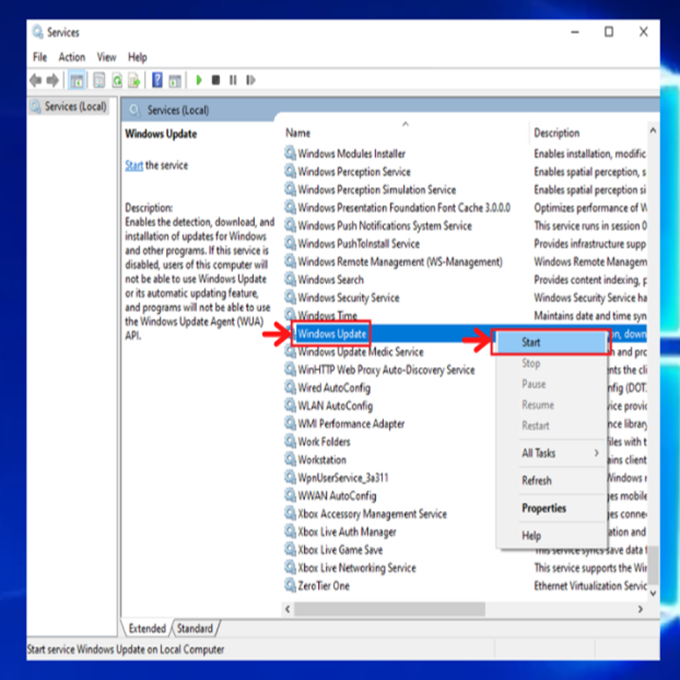
- <5 ਇਹ ਯਕੀਨੀ ਬਣਾਉਣ ਲਈ ਕਿ “ Windows Update ” ਸੇਵਾ ਆਪਣੇ ਆਪ ਚੱਲਦੀ ਹੈ, ਇੱਕ ਵਾਰ ਫਿਰ “ Windows Update ” ਸੇਵਾ ਉੱਤੇ ਸੱਜਾ-ਕਲਿਕ ਕਰੋ ਅਤੇ ਕਲਿੱਕ ਕਰੋ।“ ਵਿਸ਼ੇਸ਼ਤਾਵਾਂ ।”
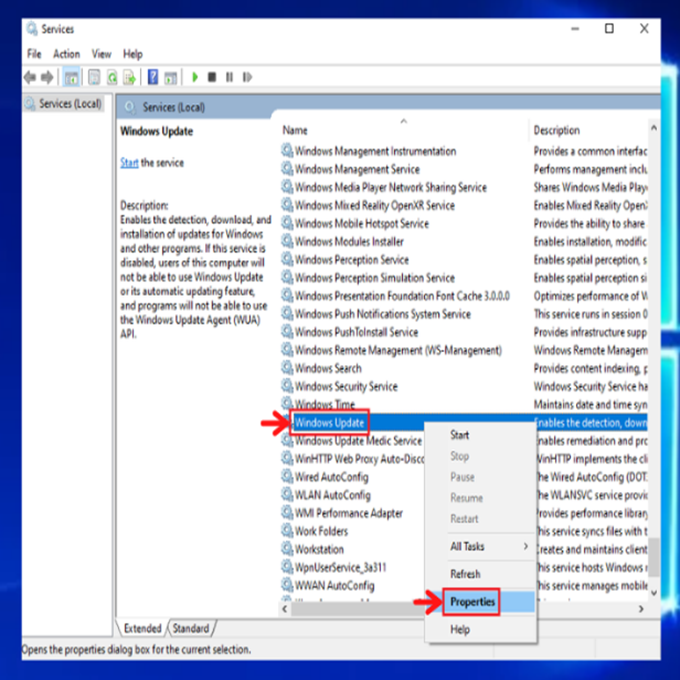
- ਅਗਲੀ ਵਿੰਡੋ ਵਿੱਚ, “ ਸਟਾਰਟਅੱਪ ਕਿਸਮ ਉੱਤੇ ਕਲਿੱਕ ਕਰੋ, “ ਆਟੋਮੈਟਿਕ<ਚੁਣੋ। 3>," ਅਤੇ ਫਿਰ " ਠੀਕ ਹੈ " 'ਤੇ ਕਲਿੱਕ ਕਰੋ। ਇੱਕ ਵਾਰ ਹੋ ਜਾਣ 'ਤੇ, ਕੰਪਿਊਟਰ ਨੂੰ ਰੀਸਟਾਰਟ ਕਰੋ ਅਤੇ ਜਾਂਚ ਕਰੋ ਕਿ ਕੀ ਇਹਨਾਂ ਕਦਮਾਂ ਨੇ ਸਮੱਸਿਆ ਨੂੰ ਹੱਲ ਕੀਤਾ ਹੈ।
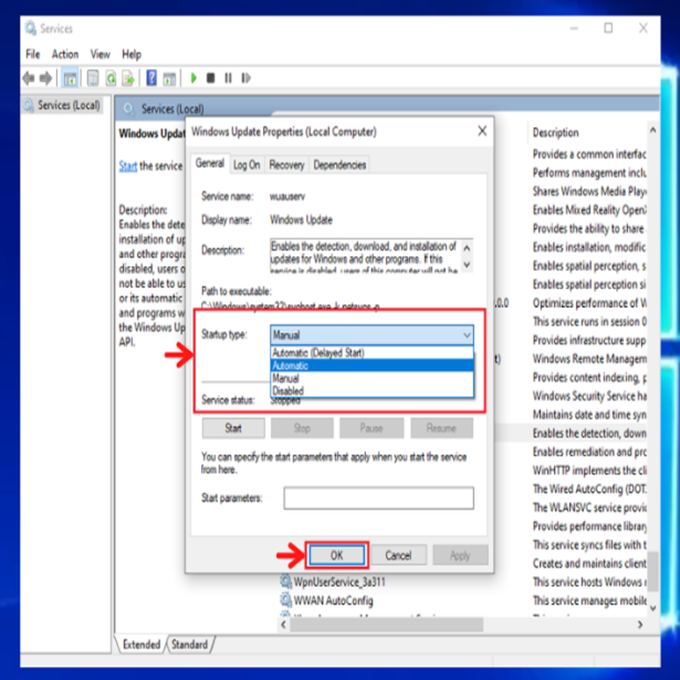
- ਇਹ ਕਦਮ ਬਹੁਤ ਮਹੱਤਵਪੂਰਨ ਹੈ ਕਿਉਂਕਿ ਇਹ ਯਕੀਨੀ ਬਣਾਏਗਾ ਕਿ ਸਾਰੀਆਂ ਲੋੜੀਂਦੀਆਂ ਸੇਵਾਵਾਂ ਵਿੰਡੋਜ਼ ਅੱਪਡੇਟ ਲਈ ਸਮਰੱਥ ਹਨ। ਸਹੀ ਢੰਗ ਨਾਲ ਕੰਮ ਕਰਨ ਲਈ. ਹੋਰ ਸੇਵਾਵਾਂ ਸ਼ੁਰੂ ਕੀਤੀਆਂ ਜਾਣੀਆਂ ਚਾਹੀਦੀਆਂ ਹਨ; ਇਹ ਸੇਵਾਵਾਂ ਇਸ ਤਰ੍ਹਾਂ ਹਨ:
- DCOM ਸਰਵਰ ਪ੍ਰੋਸੈਸ ਲਾਂਚਰ
- RPC ਐਂਡਪੁਆਇੰਟ ਮੈਪਰ
ਪੰਜਵਾਂ ਤਰੀਕਾ - ਨੈੱਟਵਰਕ ਸੂਚੀ ਸੇਵਾ ਨੂੰ ਮੁੜ ਚਾਲੂ ਕਰੋ
ਜਦੋਂ ਤੁਸੀਂ ਅਜੇ ਵੀ ਸਰਵਿਸਿਜ਼ ਮੀਨੂ ਵਿੱਚ ਹੁੰਦੇ ਹੋ ਤਾਂ ਨਿਰੀਖਣ ਕਰਨ ਵਾਲੀ ਇੱਕ ਹੋਰ ਸੇਵਾ ਹੈ ਨੈੱਟਵਰਕ ਸੂਚੀ। ਇਹ ਸੇਵਾ ਉਹਨਾਂ ਨੈੱਟਵਰਕਾਂ ਦਾ ਪਤਾ ਲਗਾਉਣ ਅਤੇ ਰਿਕਾਰਡ ਕਰਨ ਦੀ ਜ਼ਿੰਮੇਵਾਰੀ ਹੈ ਜਿਸ ਨਾਲ ਤੁਹਾਡਾ ਕੰਪਿਊਟਰ ਕਨੈਕਟ ਕੀਤਾ ਗਿਆ ਹੈ, ਇਸ ਲਈ ਹੋ ਸਕਦਾ ਹੈ ਕਿ ਤੁਸੀਂ ਵਿਸ਼ਵਾਸ ਨਾ ਕਰੋ ਕਿ ਇਹ ਜ਼ਰੂਰੀ ਹੈ। ਇਸ ਦੇ ਬਾਵਜੂਦ, ਕਈ ਉਪਭੋਗਤਾ ਦਾਅਵਾ ਕਰਦੇ ਹਨ ਕਿ ਇਸਨੂੰ ਰੀਸਟਾਰਟ ਕਰਨ ਨਾਲ 0x80070422 ਗਲਤੀ ਹੱਲ ਹੋ ਜਾਂਦੀ ਹੈ।
- “ Windows ” ਕੁੰਜੀ ਨੂੰ ਦਬਾ ਕੇ ਰੱਖੋ ਅਤੇ ਅੱਖਰ “ R ,” ਦਬਾਓ। ਅਤੇ ਰਨ ਕਮਾਂਡ ਵਿੰਡੋ ਵਿੱਚ “ services.msc ” ਟਾਈਪ ਕਰੋ।
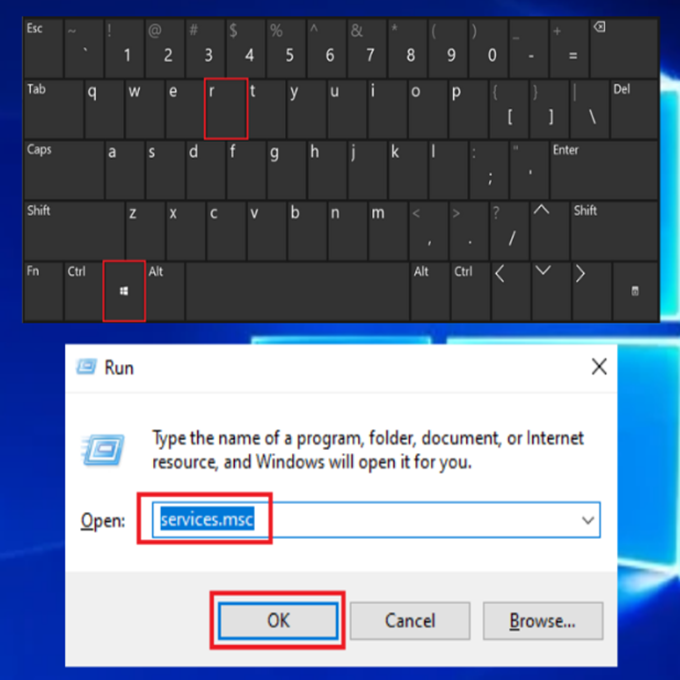
- ਨੈੱਟਵਰਕ ਸੂਚੀ ਸੇਵਾ ਦਾ ਪਤਾ ਲਗਾਓ, ਇਸ ਉੱਤੇ ਸੱਜਾ ਕਲਿੱਕ ਕਰੋ, ਅਤੇ “<ਚੁਣੋ। 2>ਰੀਸਟਾਰਟ ” ਮੀਨੂ ਤੋਂ।
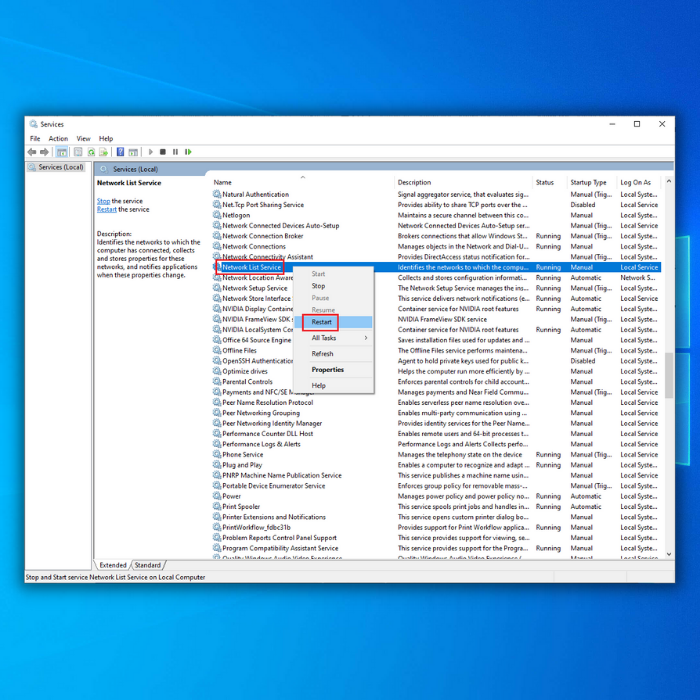
- ਇੱਕ ਵਾਰ ਨੈੱਟਵਰਕ ਸੂਚੀ ਸੇਵਾ ਮੁੜ-ਚਾਲੂ ਹੋ ਜਾਣ ਤੋਂ ਬਾਅਦ, ਵਿੰਡੋਜ਼ ਅੱਪਡੇਟ ਚਲਾਓ ਇਹ ਜਾਂਚ ਕਰਨ ਲਈ ਕਿ ਕੀ Windows 10 ਅੱਪਡੇਟ ਗਲਤੀ 0x80070422 ਠੀਕ ਹੋ ਗਈ ਹੈ। .
ਛੇਵਾਂ ਢੰਗ - ਵਿੰਡੋਜ਼ ਸਿਸਟਮ ਫਾਈਲ ਚੈਕਰ (SFC) ਚਲਾਓ
SFC ਇੱਕ ਮੁਫਤ ਟੂਲ ਹੈ ਜੋ ਵਿੰਡੋਜ਼ ਓਪਰੇਟਿੰਗ ਸਿਸਟਮ ਵਿੱਚ ਸ਼ਾਮਲ ਹੈ।ਜੋ ਭ੍ਰਿਸ਼ਟ ਜਾਂ ਗੁੰਮ ਹੋਏ ਡਰਾਈਵਰਾਂ ਅਤੇ ਵਿੰਡੋਜ਼ ਸਿਸਟਮ ਫਾਈਲਾਂ ਦੀ ਜਾਂਚ ਅਤੇ ਮੁਰੰਮਤ ਕਰ ਸਕਦਾ ਹੈ। Windows SFC ਨਾਲ ਆਪਣੇ ਕੰਪਿਊਟਰ ਨੂੰ ਸਕੈਨ ਕਰਨ ਲਈ ਇਹਨਾਂ ਪ੍ਰਕਿਰਿਆਵਾਂ ਦੀ ਪਾਲਣਾ ਕਰੋ।
- “ windows ” ਕੁੰਜੀ ਨੂੰ ਦਬਾ ਕੇ ਰੱਖੋ ਅਤੇ “ R ” ਦਬਾਓ ਅਤੇ “<2” ਟਾਈਪ ਕਰੋ।>cmd ” ਚਲਾਓ ਕਮਾਂਡ ਲਾਈਨ ਵਿੱਚ। “ ctrl ਅਤੇ shift ” ਦੋਨਾਂ ਕੁੰਜੀਆਂ ਨੂੰ ਇਕੱਠੇ ਦਬਾ ਕੇ ਰੱਖੋ ਅਤੇ enter ਦਬਾਓ। ਪ੍ਰਸ਼ਾਸਕ ਅਨੁਮਤੀਆਂ ਦੇਣ ਲਈ ਅਗਲੀ ਵਿੰਡੋ 'ਤੇ " ਠੀਕ ਹੈ " 'ਤੇ ਕਲਿੱਕ ਕਰੋ।
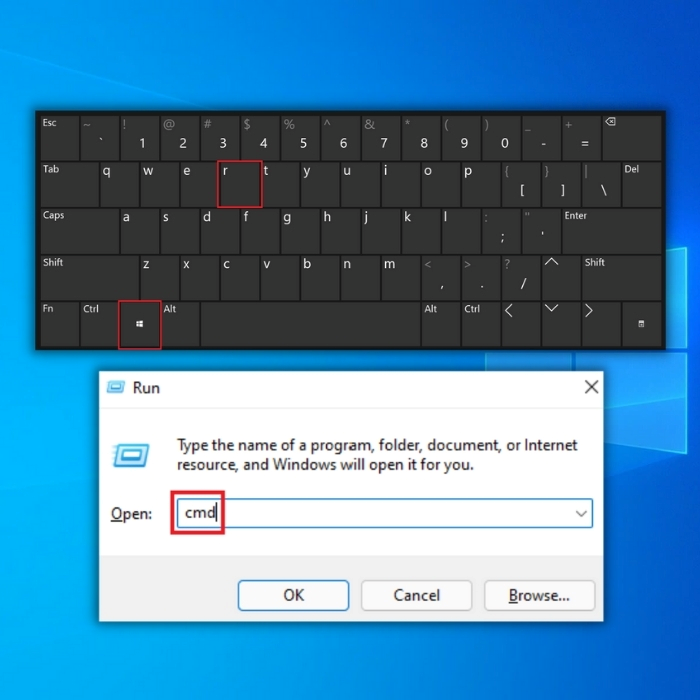
- ਕਮਾਂਡ ਪ੍ਰੋਂਪਟ ਵਿੰਡੋ ਵਿੱਚ "sfc /scannow" ਟਾਈਪ ਕਰੋ ਅਤੇ ਐਂਟਰ ਦਬਾਓ। ਸਕੈਨ ਨੂੰ ਪੂਰਾ ਕਰਨ ਅਤੇ ਕੰਪਿਊਟਰ ਨੂੰ ਮੁੜ ਚਾਲੂ ਕਰਨ ਲਈ SFC ਦੀ ਉਡੀਕ ਕਰੋ। ਇੱਕ ਵਾਰ ਹੋ ਜਾਣ 'ਤੇ, ਇਹ ਦੇਖਣ ਲਈ ਵਿੰਡੋਜ਼ ਅੱਪਡੇਟ ਟੂਲ ਚਲਾਓ ਕਿ ਕੀ ਸਮੱਸਿਆ ਹੱਲ ਹੋ ਗਈ ਹੈ।
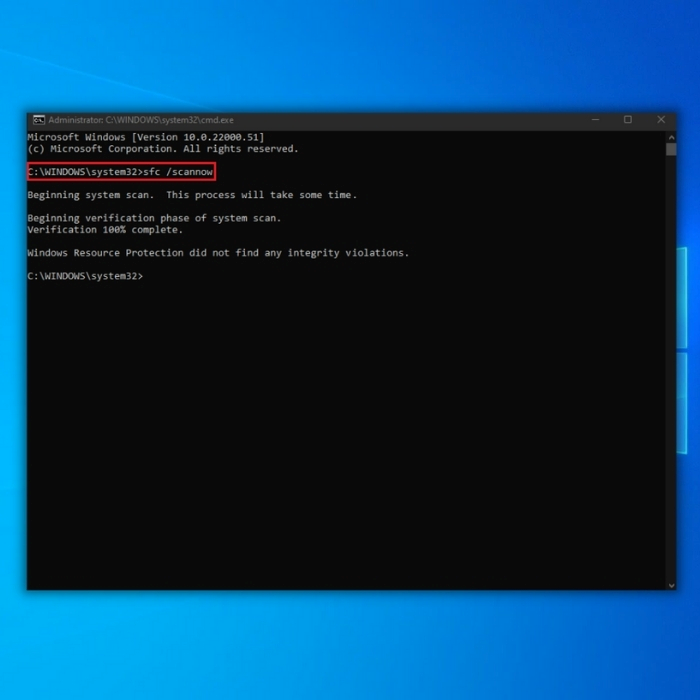
ਸੱਤਵਾਂ ਤਰੀਕਾ - ਵਿੰਡੋਜ਼ ਡਿਪਲਾਇਮੈਂਟ ਇਮੇਜ ਸਰਵਿਸਿੰਗ ਐਂਡ ਮੈਨੇਜਮੈਂਟ ਟੂਲ (DISM ਟੂਲ) ਚਲਾਓ
ਸਿਸਟਮ ਫਾਈਲ ਗਲਤੀਆਂ ਵਿੰਡੋਜ਼ ਇਮੇਜਿੰਗ ਫਾਰਮੈਟ ਨਾਲ ਸਮੱਸਿਆਵਾਂ ਕਾਰਨ ਹੋ ਸਕਦੀਆਂ ਹਨ, ਜਿਸ ਨੂੰ DISM ਟੂਲ ਦੀ ਵਰਤੋਂ ਕਰਕੇ ਜਾਂਚਿਆ ਅਤੇ ਠੀਕ ਕੀਤਾ ਜਾ ਸਕਦਾ ਹੈ।
- “ Windows ” ਕੁੰਜੀ ਨੂੰ ਦਬਾਓ ਅਤੇ ਫਿਰ ਦਬਾਓ। " R ।" ਇੱਕ ਛੋਟੀ ਵਿੰਡੋ ਦਿਖਾਈ ਦੇਵੇਗੀ ਜਿੱਥੇ ਤੁਸੀਂ “ CMD ” ਟਾਈਪ ਕਰ ਸਕਦੇ ਹੋ। /Online /Cleanup-image /Restorehealth ” ਅਤੇ ਫਿਰ “ enter ਦਬਾਓ।”
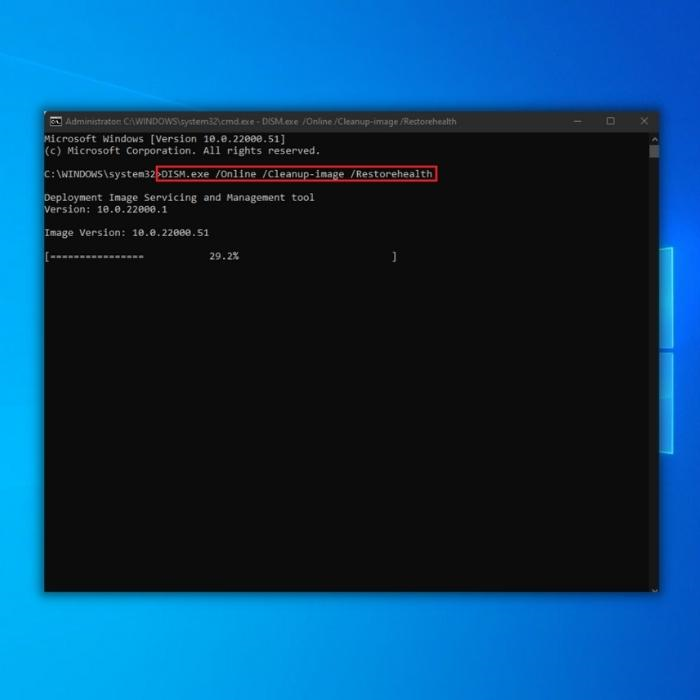
- DISM ਉਪਯੋਗਤਾ ਕਿਸੇ ਵੀ ਤਰੁੱਟੀ ਨੂੰ ਸਕੈਨ ਕਰਨਾ ਅਤੇ ਠੀਕ ਕਰਨਾ ਸ਼ੁਰੂ ਕਰ ਦੇਵੇਗੀ। ਇੱਕ ਵਾਰ ਪੂਰਾ ਹੋਣ ਤੋਂ ਬਾਅਦ, ਆਪਣੇ ਪੀਸੀ ਨੂੰ ਮੁੜ ਚਾਲੂ ਕਰੋ. ਇਹ ਦੇਖਣ ਲਈ ਟਾਸਕ ਮੈਨੇਜਰ ਨੂੰ ਖੋਲ੍ਹੋ ਕਿ ਕੀ ਤਰੁੱਟੀ ਬਣੀ ਰਹਿੰਦੀ ਹੈ।
ਅੱਠਵਾਂ ਤਰੀਕਾ – ਇੰਟਰਨੈੱਟ ਪ੍ਰੋਟੋਕੋਲ ਸੰਸਕਰਣ 6 ਨੂੰ ਅਸਮਰੱਥ ਬਣਾਓ
ਜਿਵੇਂ ਕਿ ਤੁਸੀਂ ਬਿਨਾਂ ਸ਼ੱਕ ਹੋਸੁਚੇਤ, ਲੰਬਿਤ ਵਿੰਡੋਜ਼ ਅੱਪਡੇਟਾਂ ਨੂੰ ਕੰਪਿੰਗ ਕਰਨਾ ਇੱਕ ਸਰਗਰਮ ਇੰਟਰਨੈਟ ਕਨੈਕਸ਼ਨ 'ਤੇ ਨਿਰਭਰ ਕਰਦਾ ਹੈ। ਅੱਪਡੇਟ ਦੇ ਦੌਰਾਨ, ਖਰਾਬ ਇੰਟਰਨੈਟ ਕਨੈਕਸ਼ਨ ਦੇ ਨਤੀਜੇ ਵਜੋਂ ਸਿਸਟਮ ਫਾਈਲਾਂ ਖਰਾਬ ਹੋ ਸਕਦੀਆਂ ਹਨ, ਰਜਿਸਟਰੀ ਗਲਤ ਢੰਗ ਨਾਲ ਕੰਮ ਕਰ ਰਹੀ ਹੈ, ਜਾਂ ਹੋਰ।
ਨਤੀਜੇ ਵਜੋਂ, ਤੁਹਾਡੇ ਇੰਟਰਨੈਟ ਨਾਲ ਸਮੱਸਿਆਵਾਂ ਇਸ ਤਰੁਟੀ ਦਾ ਕਾਰਨ ਬਣ ਸਕਦੀਆਂ ਹਨ। Windows 10 ਅੱਪਡੇਟ ਗਲਤੀ 0x80070422 ਨੂੰ IPv6 ਨੂੰ ਅਯੋਗ ਕਰਕੇ ਹੱਲ ਕਰਨ ਦੀ ਰਿਪੋਰਟ ਕੀਤੀ ਗਈ ਹੈ।
- “ Windows ” + “ R ” ਕੁੰਜੀਆਂ ਨੂੰ ਇੱਕੋ ਸਮੇਂ ਦਬਾ ਕੇ ਰੱਖੋ ਰਨ ਡਾਇਲਾਗ ਬਾਕਸ ਲਿਆਓ।
- ਅੱਗੇ, ਰਨ ਡਾਇਲਾਗ ਬਾਕਸ ਵਿੱਚ " ncpa.cpl " ਟਾਈਪ ਕਰੋ ਅਤੇ ਠੀਕ ਹੈ 'ਤੇ ਕਲਿੱਕ ਕਰੋ।
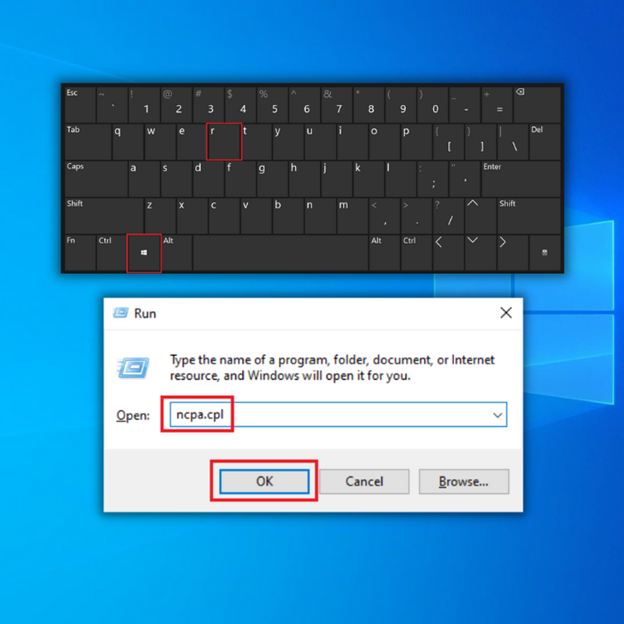
- ਆਪਣੇ ਨੈੱਟਵਰਕ ਕਨੈਕਸ਼ਨ ਦੀ ਭਾਲ ਕਰੋ, ਇਸ 'ਤੇ ਸੱਜਾ-ਕਲਿੱਕ ਕਰੋ ਅਤੇ " ਵਿਸ਼ੇਸ਼ਤਾਵਾਂ " ਨੂੰ ਚੁਣੋ। ਨੈੱਟਵਰਕਿੰਗ ਵਿਸ਼ੇਸ਼ਤਾਵਾਂ ਵਿੱਚ, “ ਇੰਟਰਨੈੱਟ ਪ੍ਰੋਟੋਕੋਲ ਸੰਸਕਰਣ 6 (TCP/IPv6) ” ਉੱਤੇ ਬਕਸੇ ਨੂੰ ਹਟਾਓ ਅਤੇ “ ਠੀਕ ਹੈ ।”
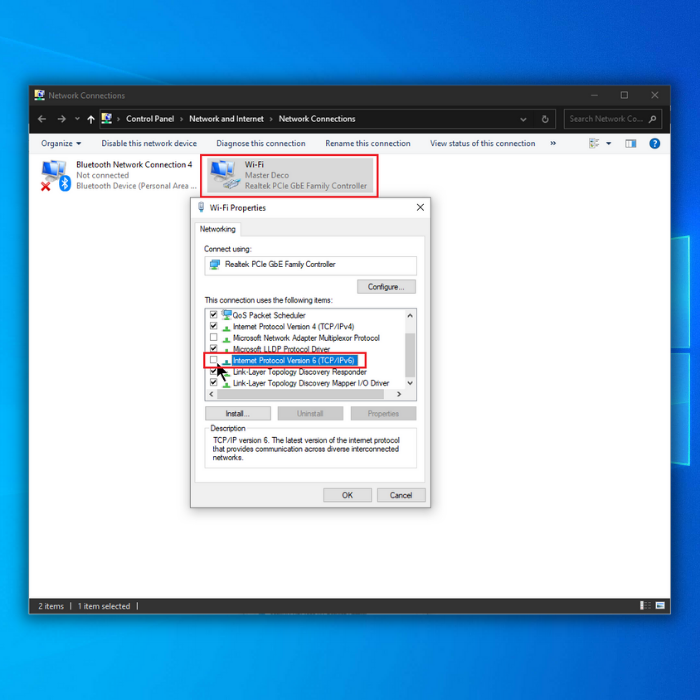
'ਤੇ ਕਲਿੱਕ ਕਰੋ। ਇਸ ਤੋਂ ਇਲਾਵਾ, ਤੁਸੀਂ ਰਜਿਸਟਰੀ ਐਡੀਟਰ ਦੀ ਵਰਤੋਂ ਕਰਕੇ ਆਪਣੇ IPV6 ਨੂੰ ਅਸਮਰੱਥ ਵੀ ਕਰ ਸਕਦੇ ਹੋ:
- ਵਿੰਡੋਜ਼ ਖੋਜ ਆਈਕਨ 'ਤੇ ਕਲਿੱਕ ਕਰੋ ਅਤੇ ਖੋਜ ਬਾਕਸ ਵਿੱਚ “regedit” ਟਾਈਪ ਕਰੋ। ਖੋਜ ਨਤੀਜਿਆਂ ਵਿੱਚੋਂ ਰਜਿਸਟਰੀ ਸੰਪਾਦਕ ਚੁਣੋ।
- ਅੱਗੇ, ਹੇਠਾਂ ਦਿੱਤੇ ਸਥਾਨ 'ਤੇ ਜਾਓ: HKEY_LOCAL_MACHINE\SYSTEM\Current\Control\SetServices\TCPIP6\Parameters
- ਤੁਹਾਨੂੰ ਖੱਬੇ ਪੈਨ 'ਤੇ ਪੈਰਾਮੀਟਰਾਂ 'ਤੇ ਸੱਜਾ-ਕਲਿੱਕ ਕਰਨ ਦੀ ਲੋੜ ਹੈ। DWORD (32-bit) ਮੁੱਲ ਤੋਂ ਬਾਅਦ ਨਵਾਂ ਚੁਣੋ।
- ਨਾਮ ਖੇਤਰ ਵਿੱਚ ਅਯੋਗ ਕੰਪੋਨੈਂਟ ਦਾਖਲ ਕਰੋ।
- ਨਵੇਂ ਡਿਸਏਬਲਡ ਕੰਪੋਨੈਂਟਸ ਵੈਲਯੂ 'ਤੇ ਸੱਜਾ-ਕਲਿਕ ਕਰੋ ਅਤੇ ਸੋਧ ਚੁਣੋ।
- ਅੱਗੇ, ਮੁੱਲ ਡੇਟਾ ਖੇਤਰ ਵਿੱਚ "ffffffff" ਟਾਈਪ ਕਰੋ(ਹੈਕਸਾਡੈਸੀਮਲ ਦੇ ਤੌਰ 'ਤੇ ਅਧਾਰ ਸੈੱਟ ਦੇ ਨਾਲ)। ਤਬਦੀਲੀਆਂ ਕਰਨ ਲਈ ਠੀਕ ਹੈ 'ਤੇ ਕਲਿੱਕ ਕਰੋ।
- ਰਜਿਸਟਰੀ ਐਡੀਟਰ ਨੂੰ ਬੰਦ ਕਰੋ ਅਤੇ ਫਿਰ ਆਪਣੇ ਸਿਸਟਮ ਨੂੰ ਮੁੜ ਚਾਲੂ ਕਰੋ। IPv6 ਨੂੰ ਮੁੜ-ਸਮਰੱਥ ਬਣਾਉਣ ਲਈ, ਉਸੇ ਕੁੰਜੀ ਟਿਕਾਣੇ 'ਤੇ ਜਾਓ ਅਤੇ DisabledComponents ਦੇ ਮੁੱਲ ਨੂੰ ਬਦਲੋ ਜਾਂ ਸਿਰਫ਼ ਇਸਨੂੰ ਮਿਟਾਓ।
ਕੰਪਿਊਟਰ ਨੂੰ ਰੀਸਟਾਰਟ ਕਰੋ ਅਤੇ ਵਿੰਡੋਜ਼ ਅੱਪਡੇਟ ਚਲਾਓ ਤਾਂ ਕਿ ਇਹ ਪੁਸ਼ਟੀ ਕੀਤੀ ਜਾ ਸਕੇ ਕਿ ਕੀ Windows 10 ਅੱਪਡੇਟ ਗਲਤੀ 0x80070422 ਹੈ। ਫਿਕਸ ਕੀਤਾ ਗਿਆ ਹੈ।
ਨੌਵਾਂ ਤਰੀਕਾ – ਵਿੰਡੋਜ਼ ਅੱਪਡੇਟ ਟ੍ਰਬਲਸ਼ੂਟਰ ਚਲਾਓ
ਵਿੰਡੋਜ਼ ਅੱਪਡੇਟ ਟ੍ਰਬਲਸ਼ੂਟਰ ਇੱਕ ਮਾਈਕ੍ਰੋਸਾੱਫਟ ਦੁਆਰਾ ਪ੍ਰਦਾਨ ਕੀਤਾ ਗਿਆ ਆਟੋਮੈਟਿਕ ਡਾਇਗਨੌਸਟਿਕ ਟੂਲ ਹੈ ਜੋ ਵਿੰਡੋਜ਼ 10 ਦੇ ਅਪਡੇਟਸ ਨੂੰ ਸਹੀ ਤਰ੍ਹਾਂ ਡਾਊਨਲੋਡ ਨਾ ਕਰਨ ਨਾਲ ਸਮੱਸਿਆਵਾਂ ਨੂੰ ਹੱਲ ਕਰ ਸਕਦਾ ਹੈ। ਵਿੰਡੋਜ਼ ਅੱਪਡੇਟ ਸਮੱਸਿਆਵਾਂ ਨੂੰ ਹੱਲ ਕਰਨ ਲਈ ਇਹ ਸਭ ਤੋਂ ਵਧੀਆ ਸਾਧਨਾਂ ਵਿੱਚੋਂ ਇੱਕ ਹੈ ਅਤੇ ਸਮੱਸਿਆ-ਨਿਪਟਾਰਾ ਕਰਨ ਦੀਆਂ ਪ੍ਰਕਿਰਿਆਵਾਂ ਅਤੇ ਬੱਗ ਫਿਕਸਾਂ ਲਈ ਇੱਕ ਸਿਖਰ 'ਤੇ ਜਾਣਾ ਚਾਹੀਦਾ ਹੈ।
ਇਸ ਤੋਂ ਇਲਾਵਾ, ਇਸ ਸਹੂਲਤ ਦੁਆਰਾ ਅੱਪਡੇਟ 'ਤੇ ਵਿੰਡੋਜ਼ ਗਲਤੀ ਨੂੰ ਹੱਲ ਕੀਤਾ ਜਾ ਸਕਦਾ ਹੈ। ਅਸੀਂ ਤੁਹਾਨੂੰ ਦਿਖਾਵਾਂਗੇ ਕਿ ਵਿੰਡੋਜ਼ 10 ਅੱਪਡੇਟ ਗਲਤੀ ਨੂੰ ਠੀਕ ਕਰਨ ਲਈ ਟ੍ਰਬਲਸ਼ੂਟਰ ਦੀ ਵਰਤੋਂ ਕਿਵੇਂ ਕਰਨੀ ਹੈ।
- ਆਪਣੇ ਕੀਬੋਰਡ 'ਤੇ “ Windows ” ਕੁੰਜੀ ਦਬਾਓ ਅਤੇ “ R<3 ਦਬਾਓ।>।" ਇਹ ਇੱਕ ਛੋਟੀ ਵਿੰਡੋ ਖੋਲ੍ਹੇਗਾ ਜਿੱਥੇ ਤੁਸੀਂ ਰਨ ਕਮਾਂਡ ਪ੍ਰੋਂਪਟ ਵਿੱਚ " ਕੰਟਰੋਲ ਅੱਪਡੇਟ " ਟਾਈਪ ਕਰ ਸਕਦੇ ਹੋ।
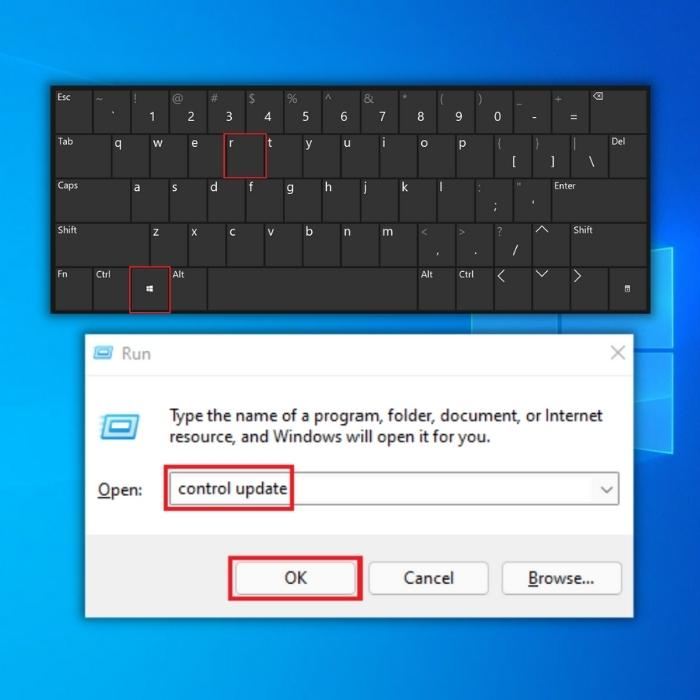
- ਜਦੋਂ ਇੱਕ ਨਵੀਂ ਵਿੰਡੋ ਖੁੱਲ੍ਹਦੀ ਹੈ, "<'ਤੇ ਕਲਿੱਕ ਕਰੋ। 2>ਸਮੱਸਿਆ ਨਿਪਟਾਰਾ ” ਅਤੇ “ ਵਾਧੂ ਨਿਪਟਾਰਾ ।”
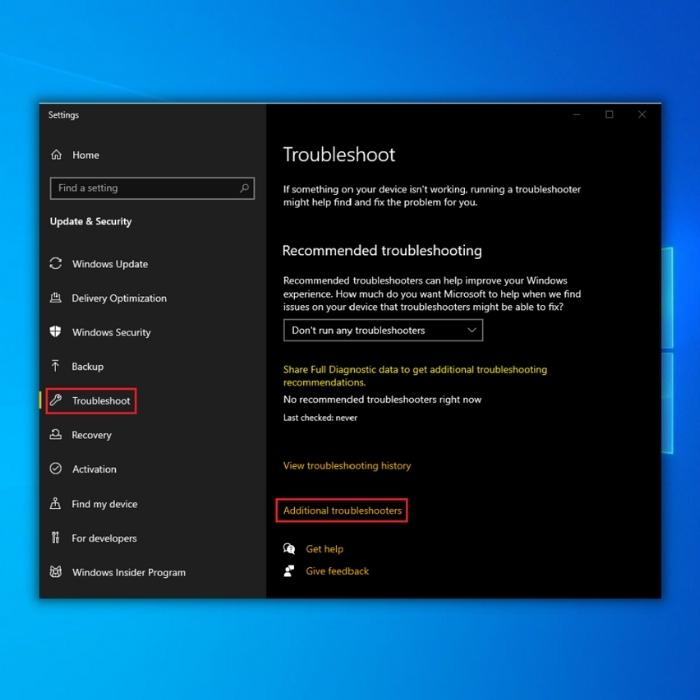
- ਅੱਗੇ, “ ਵਿੰਡੋਜ਼ ਅੱਪਡੇਟ ” ਅਤੇ “<ਤੇ ਕਲਿਕ ਕਰੋ 2>ਟ੍ਰਬਲਸ਼ੂਟਰ ਚਲਾਓ ।”
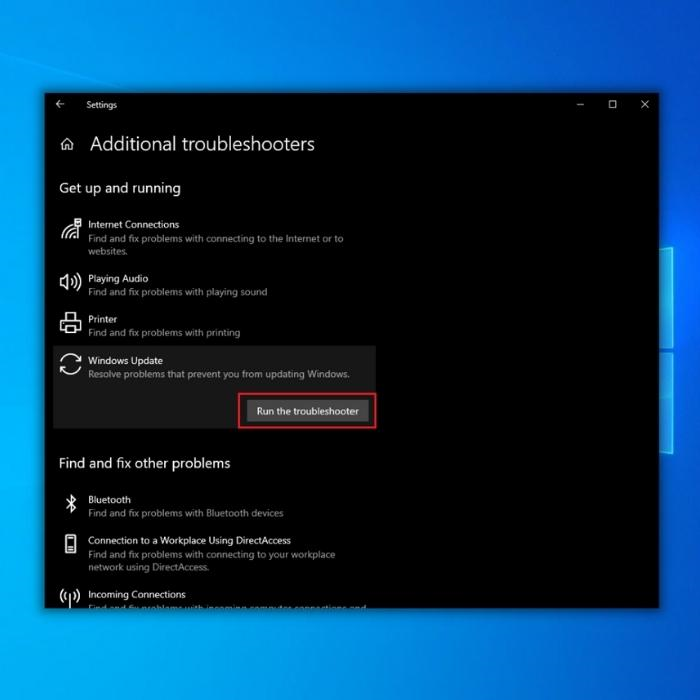
- ਇਸ ਸਮੇਂ, ਟ੍ਰਬਲਸ਼ੂਟਰ ਆਪਣੇ ਆਪ ਹੀ ਖਰਾਬ ਫਾਈਲਾਂ ਲਈ ਸਕੈਨ ਕਰੇਗਾ ਅਤੇ ਤੁਹਾਡੇ PC ਵਿੱਚ ਤਰੁੱਟੀਆਂ ਨੂੰ ਠੀਕ ਕਰੇਗਾ। ਇੱਕ ਵਾਰਹੋ ਗਿਆ, ਤੁਸੀਂ ਰੀਬੂਟ ਕਰ ਸਕਦੇ ਹੋ ਅਤੇ ਜਾਂਚ ਕਰ ਸਕਦੇ ਹੋ ਕਿ ਕੀ ਤੁਹਾਨੂੰ ਉਹੀ ਗਲਤੀ ਆ ਰਹੀ ਹੈ।
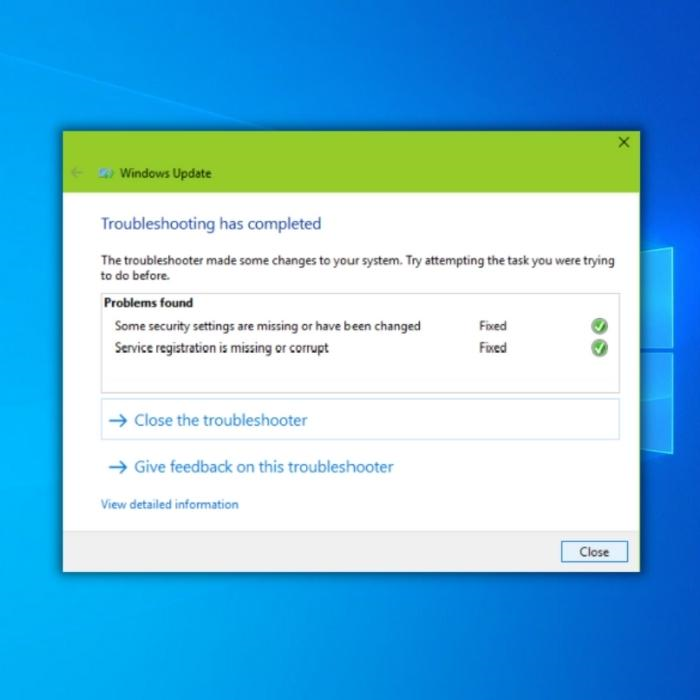
ਦਸਵਾਂ ਤਰੀਕਾ - ਵਿੰਡੋਜ਼ ਅੱਪਡੇਟ ਰੀਸੈਟ ਸਕ੍ਰਿਪਟ ਚਲਾਓ
ਤੁਹਾਨੂੰ ਮਾਈਕਰੋਸਾਫਟ 'ਤੇ ਜਾਣ ਦੀ ਲੋੜ ਪਵੇਗੀ ਇਸ ਵਿਧੀ ਲਈ ਐਪਸ ਵੈੱਬਸਾਈਟ। ਇੱਥੇ ਤੁਹਾਨੂੰ ਕਈ ਤਰੁੱਟੀ ਕੋਡ ਹੱਲ ਮਿਲਣਗੇ ਜੋ ਤੁਹਾਡੀ ਅੱਪਡੇਟ ਪ੍ਰਕਿਰਿਆ ਲਈ ਮਦਦਗਾਰ ਹੋ ਸਕਦੇ ਹਨ।
- “ ਵਿੰਡੋਜ਼ 10 ਚਲਾ ਰਹੇ ਕੰਪਿਊਟਰਾਂ ਲਈ ਵਿੰਡੋਜ਼ ਅੱਪਡੇਟ ਰੀਸੈਟ ਸਕ੍ਰਿਪਟ ਡਾਊਨਲੋਡ ਕਰੋ।” <6
- ਵਿੰਡੋਜ਼ ਅੱਪਡੇਟ ਰੀਸੈਟ ਸਕ੍ਰਿਪਟ 'ਤੇ ਕਲਿੱਕ ਕਰੋ ਅਤੇ ਫਿਰ ਡਾਊਨਲੋਡ ਕਰੋ
- ਡਾਊਨਲੋਡ ਪੂਰਾ ਹੋਣ ਤੋਂ ਬਾਅਦ, ਫਾਈਲ 'ਤੇ ਕਲਿੱਕ ਕਰੋ > ਫੋਲਡਰ ਵਿੱਚ ਦਿਖਾਓ। ਅੱਗੇ, ਡਾਉਨਲੋਡ ਕੀਤੀ ਫਾਈਲ ਉੱਤੇ ਸੱਜਾ-ਕਲਿੱਕ ਕਰੋ ਅਤੇ Extract All > ਐਕਸਟਰੈਕਟ
- ਇੱਕ ਵਾਰ ਪੂਰਾ ਹੋਣ ਤੋਂ ਬਾਅਦ, Wureset Windows 10 ਫੋਲਡਰ ਨੂੰ ਖੋਲ੍ਹੋ। WuRest ਫਾਈਲ 'ਤੇ ਸੱਜਾ-ਕਲਿਕ ਕਰੋ ਅਤੇ ਪ੍ਰਸ਼ਾਸਕ ਵਜੋਂ ਚਲਾਓ 'ਤੇ ਕਲਿੱਕ ਕਰੋ, ਅਤੇ ਫਿਰ ਇਜਾਜ਼ਤ ਦੇਣ ਲਈ ਹਾਂ 'ਤੇ ਕਲਿੱਕ ਕਰੋ।
- ਜਾਰੀ ਰੱਖਣ ਲਈ ਕੋਈ ਵੀ ਕੁੰਜੀ ਦਬਾਓ ਅਤੇ ਪ੍ਰਕਿਰਿਆ ਨੂੰ ਪੂਰਾ ਹੋਣ ਦਿਓ। ਇਸਨੂੰ ਪੂਰਾ ਹੋਣ ਵਿੱਚ ਕੁਝ ਸਮਾਂ ਲੱਗੇਗਾ।
- ਜਾਰੀ ਰੱਖਣ ਲਈ ਕੋਈ ਵੀ ਕੁੰਜੀ ਦਬਾਓ। ਅੰਤ ਵਿੱਚ, ਕਮਾਂਡ ਪ੍ਰੋਂਪਟ ਵਿੰਡੋ ਬੰਦ ਹੋ ਜਾਵੇਗੀ।
- ਤੁਹਾਡੇ ਸਿਸਟਮ ਨੂੰ ਰੀਬੂਟ ਕਰਨਾ ਯਕੀਨੀ ਬਣਾਓ ਅਤੇ ਵਿੰਡੋਜ਼ ਅੱਪਡੇਟ ਚਲਾਓ ਤਾਂ ਜੋ ਇਹ ਪਤਾ ਲਗਾਇਆ ਜਾ ਸਕੇ ਕਿ ਕੀ ਗਲਤੀ ਸੁਨੇਹਾ ਖਤਮ ਹੋ ਗਿਆ ਹੈ।
ਇਲੈਵਨਵੀਂ ਵਿਧੀ - ਤੀਜੀ ਧਿਰ ਨੂੰ ਅਯੋਗ ਕਰੋ ਐਂਟੀਵਾਇਰਸ
ਵਿੰਡੋਜ਼ 10 ਅੱਪਡੇਟ ਗਲਤੀ ਨੂੰ ਠੀਕ ਕਰਨ ਲਈ, ਕਿਸੇ ਵੀ ਤੀਜੀ-ਧਿਰ ਸਾਫਟਵੇਅਰ ਐਂਟੀਵਾਇਰਸ ਨੂੰ ਅਯੋਗ ਕਰਨ ਦੀ ਕੋਸ਼ਿਸ਼ ਕਰੋ। ਕਈ ਵਾਰ ਤੁਹਾਡਾ ਸੁਰੱਖਿਆ ਸੌਫਟਵੇਅਰ ਤੁਹਾਡੀਆਂ ਵਿੰਡੋਜ਼ ਅੱਪਡੇਟ ਸੈਟਿੰਗਾਂ ਨਾਲ ਸਮੱਸਿਆਵਾਂ ਪੈਦਾ ਕਰ ਸਕਦਾ ਹੈ। ਇਸ ਲਈ, ਤੁਹਾਡੇ 3rd ਪਾਰਟੀ ਸੁਰੱਖਿਆ ਪ੍ਰੋਗਰਾਮ ਨੂੰ ਅਸਥਾਈ ਤੌਰ 'ਤੇ ਅਸਮਰੱਥ ਕਰਨ ਦਾ ਸੁਝਾਅ ਦਿੱਤਾ ਜਾਂਦਾ ਹੈ। ਚਿੰਤਾ ਕਰਨ ਦੀ ਕੋਈ ਲੋੜ ਨਹੀਂ ਕਿਉਂਕਿ ਤੁਹਾਡੇ ਕੋਲ ਅਜੇ ਵੀ ਬਿਲਟ-ਇਨ ਹੈ

